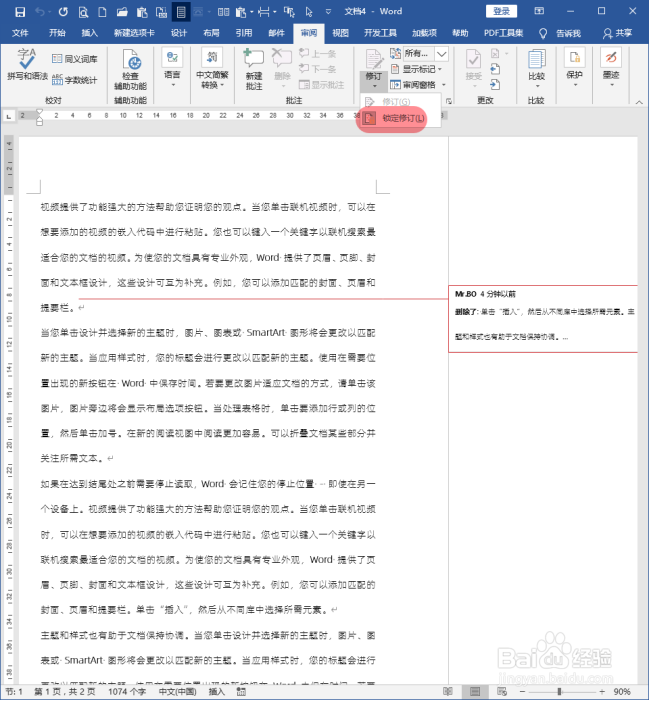怎样设置Word文档的修订不被改动
1、打开Word,建立空白文档。
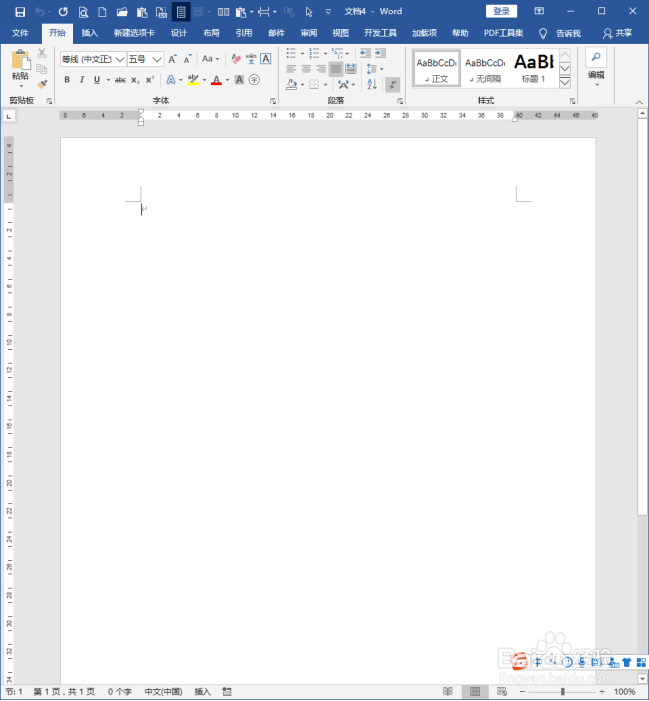
3、执行【审阅】【修订】。
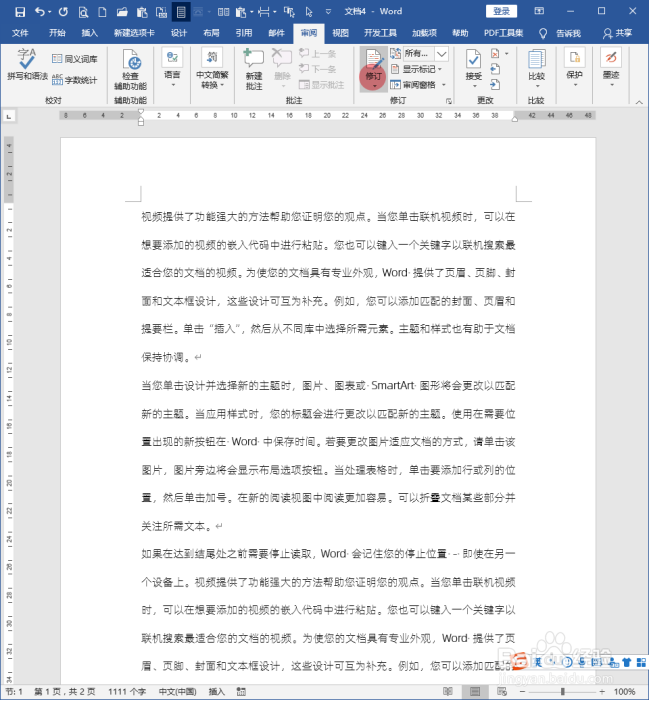
5、执行【审阅】【保护】【限制编辑】。
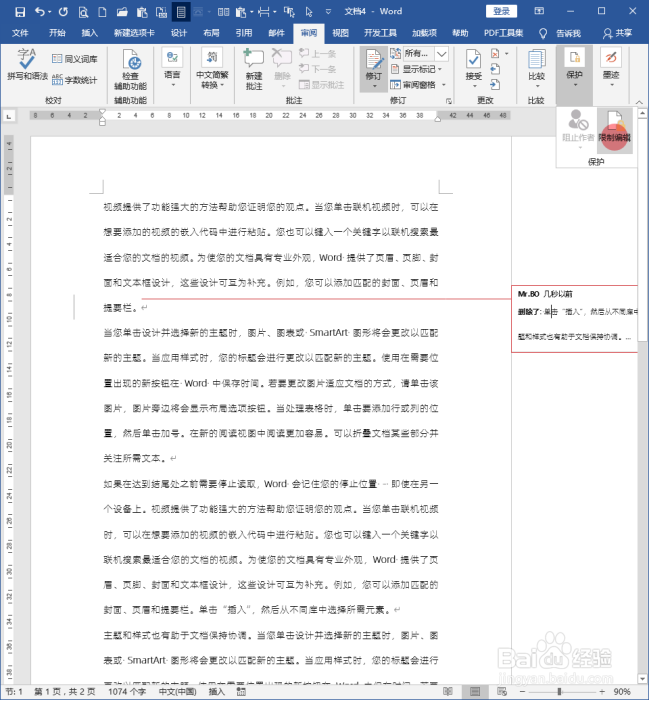
7、下方的选项选择【修订】。
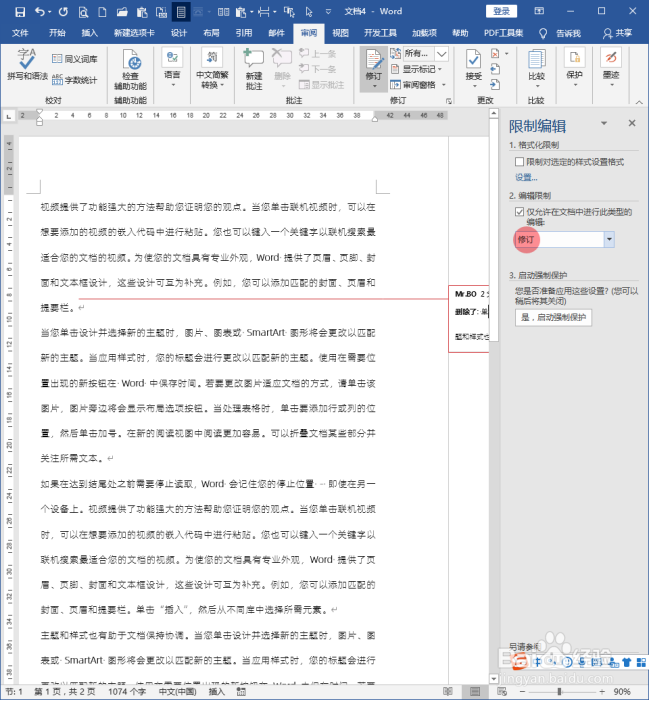
9、在打开的设置窗口中,输入密码。
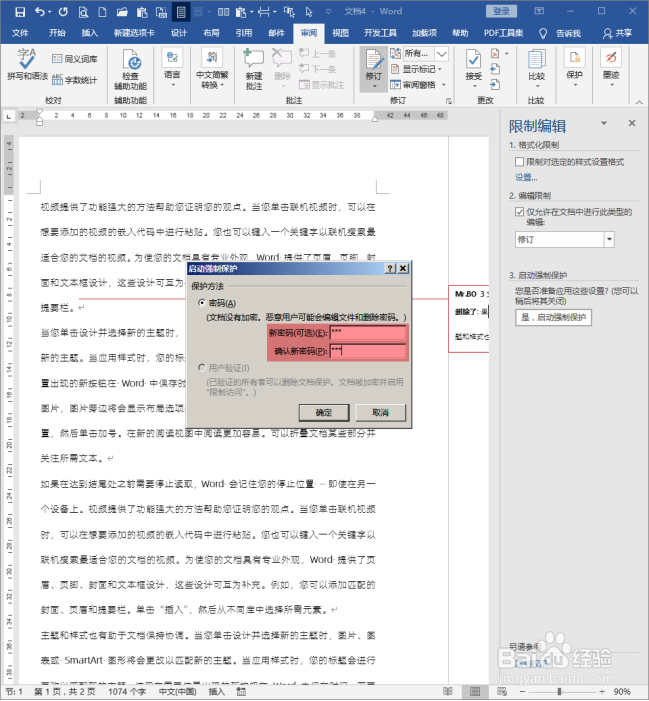
11、选中修订,从修订选项卡中可以看到,【锁定修订】有效,表示修订被锁定了。
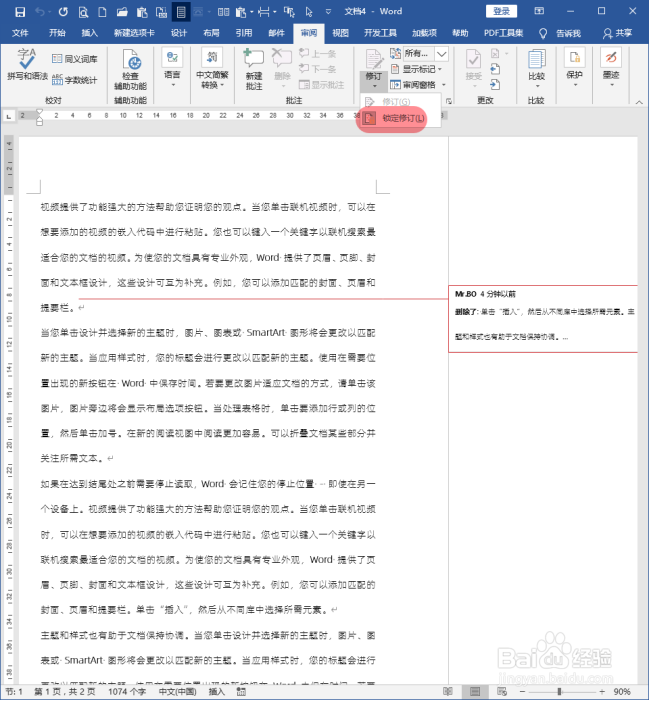
1、打开Word,建立空白文档。
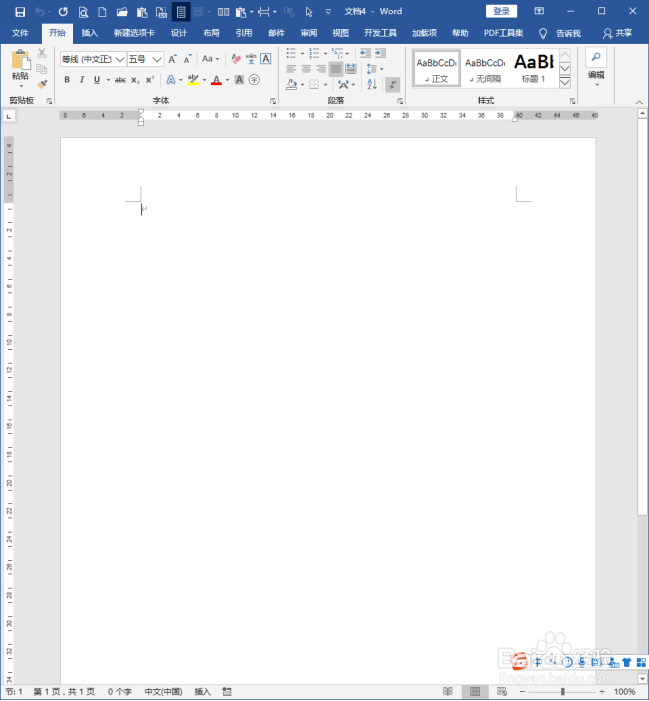
3、执行【审阅】【修订】。
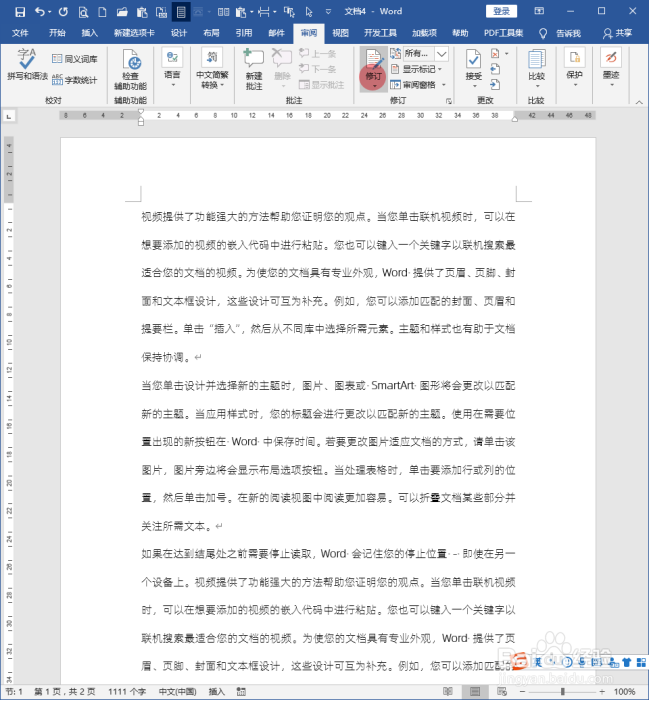
5、执行【审阅】【保护】【限制编辑】。
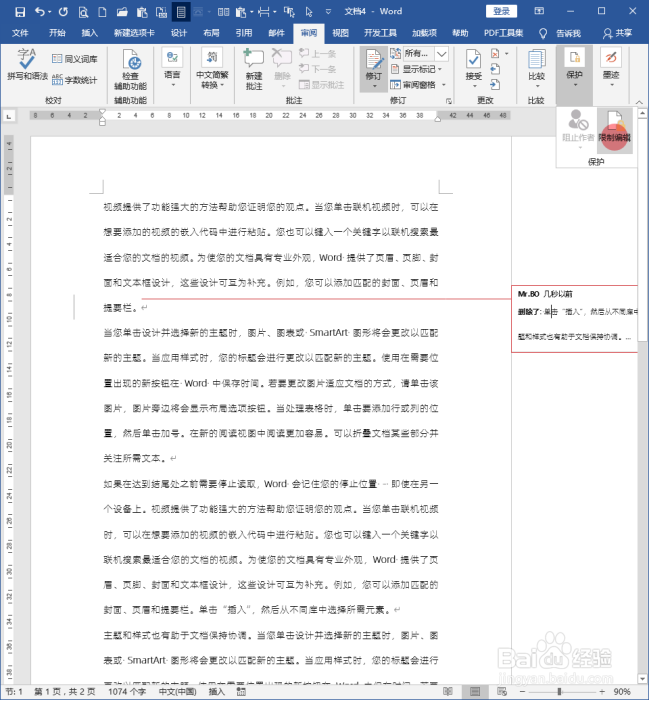
7、下方的选项选择【修订】。
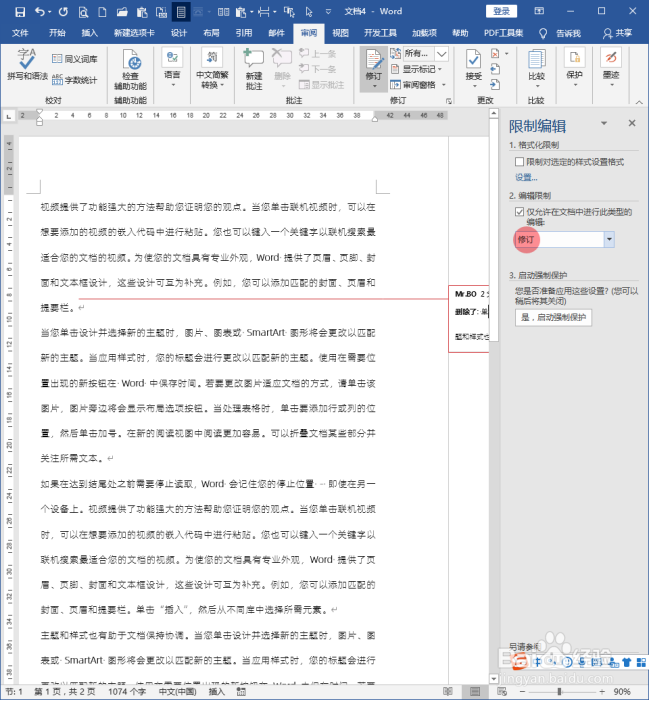
9、在打开的设置窗口中,输入密码。
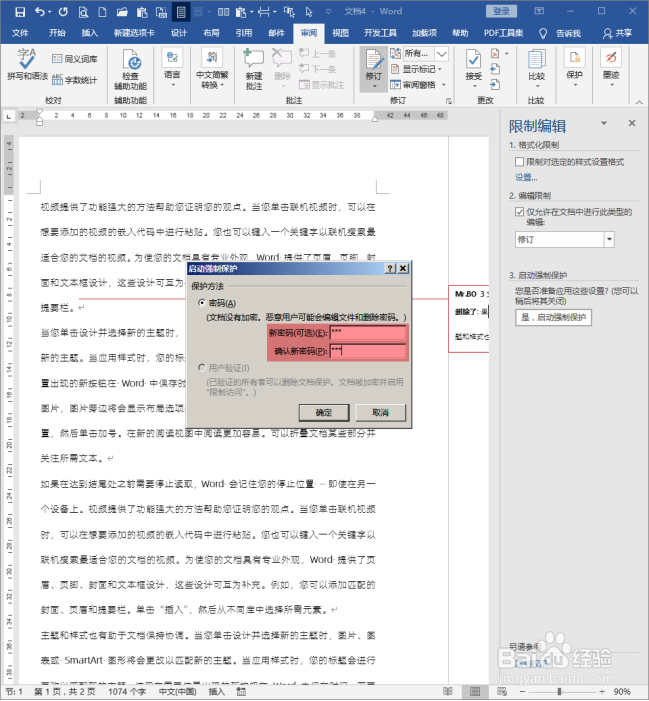
11、选中修订,从修订选项卡中可以看到,【锁定修订】有效,表示修订被锁定了。